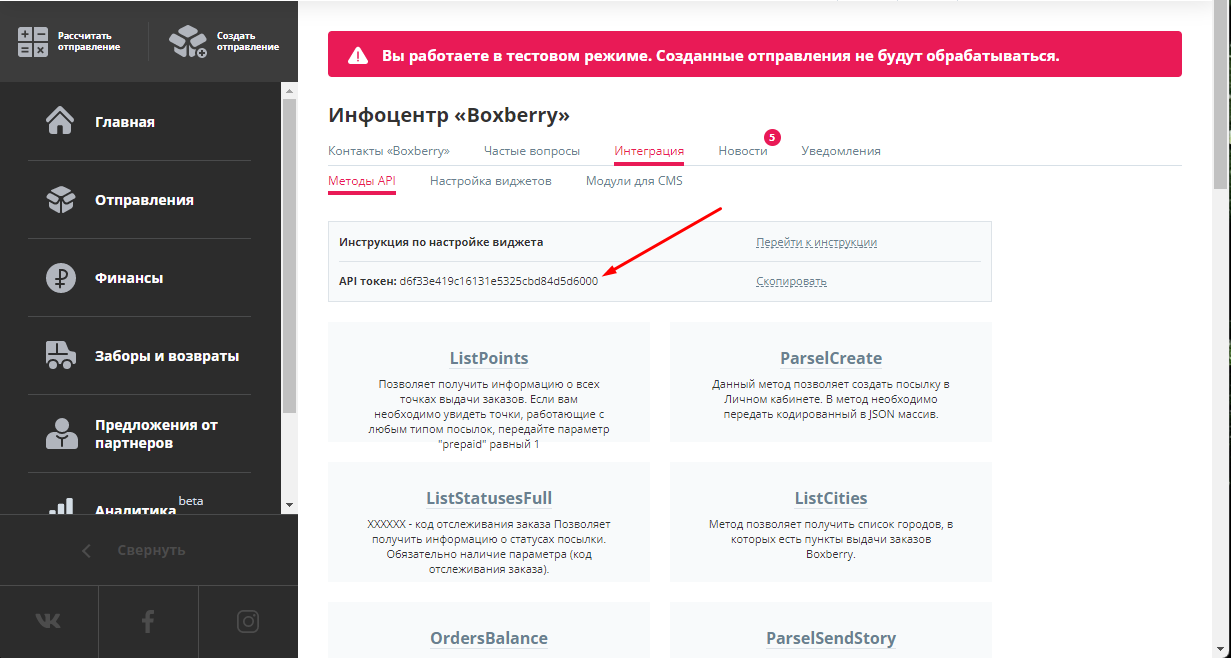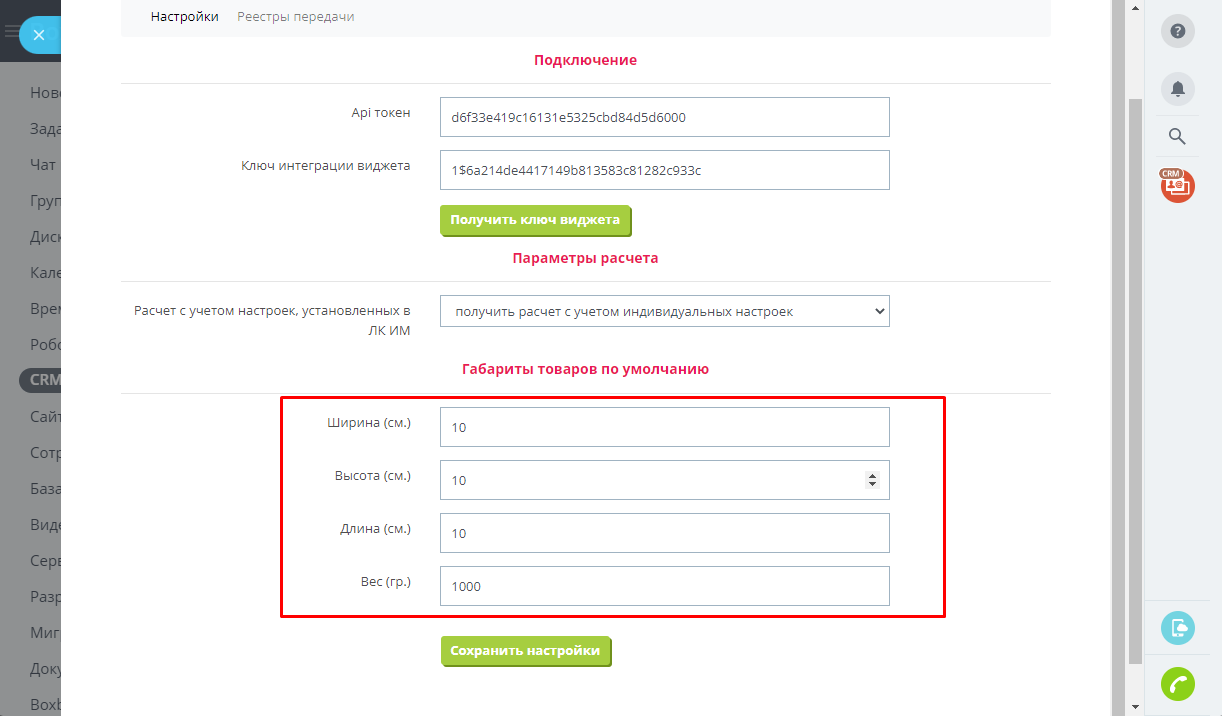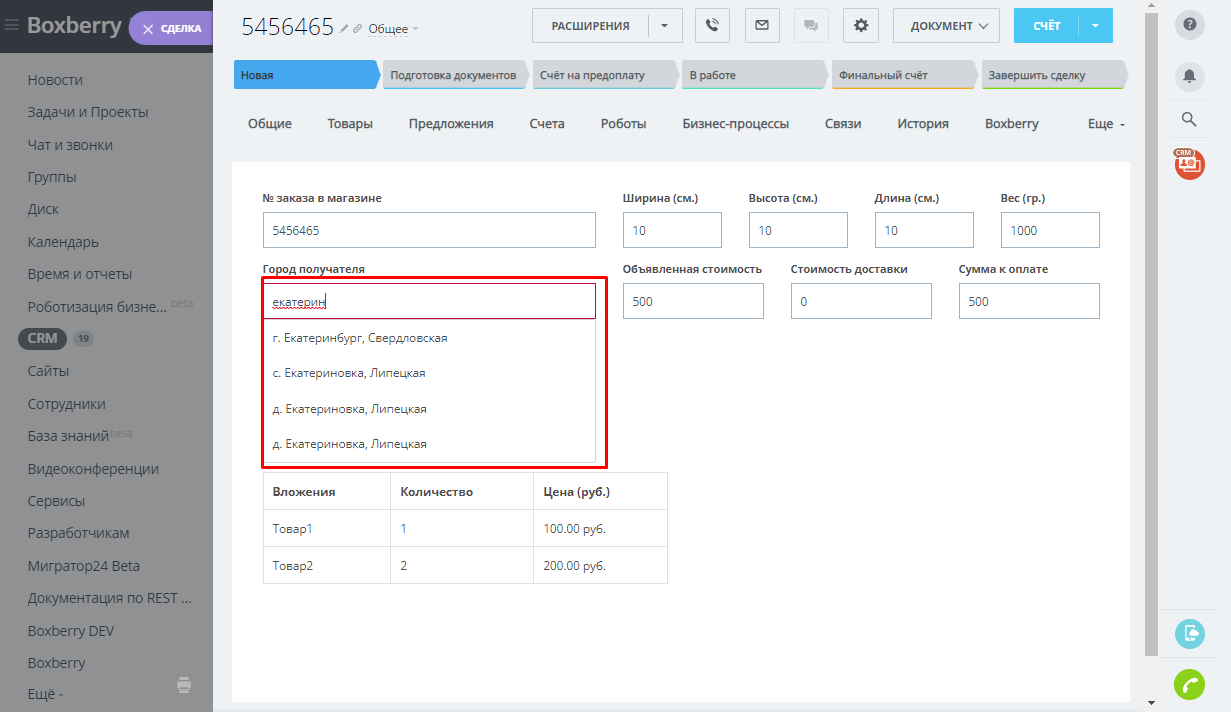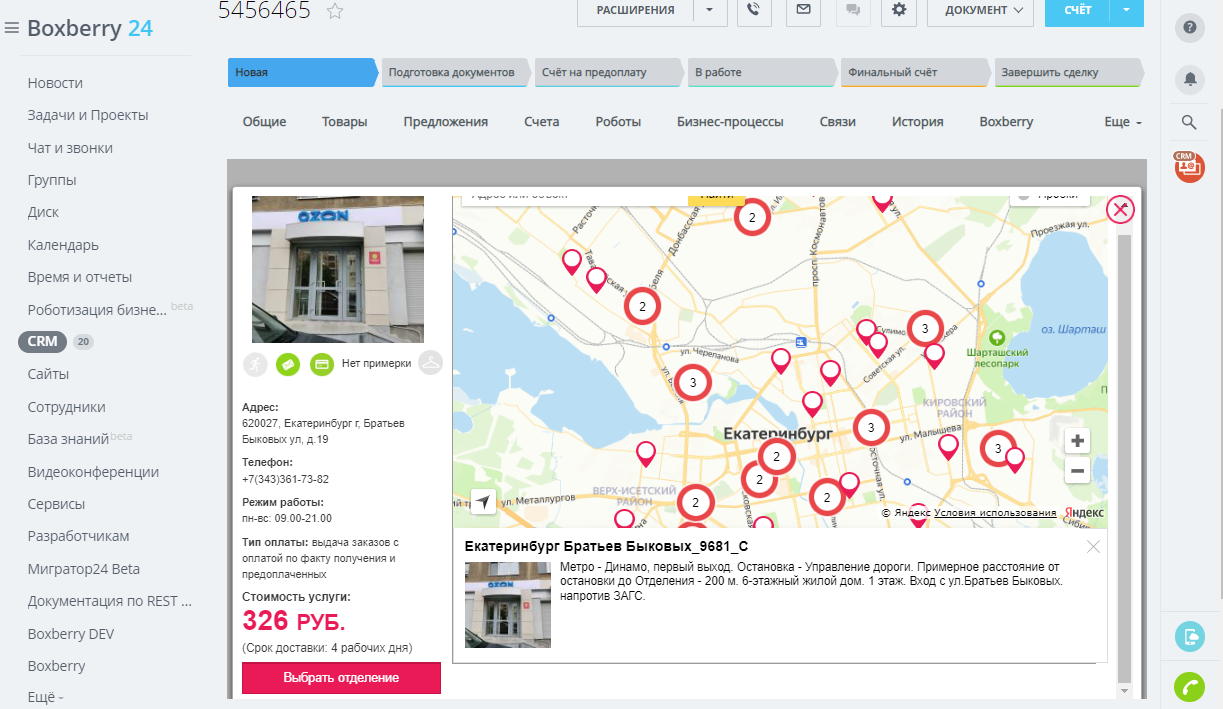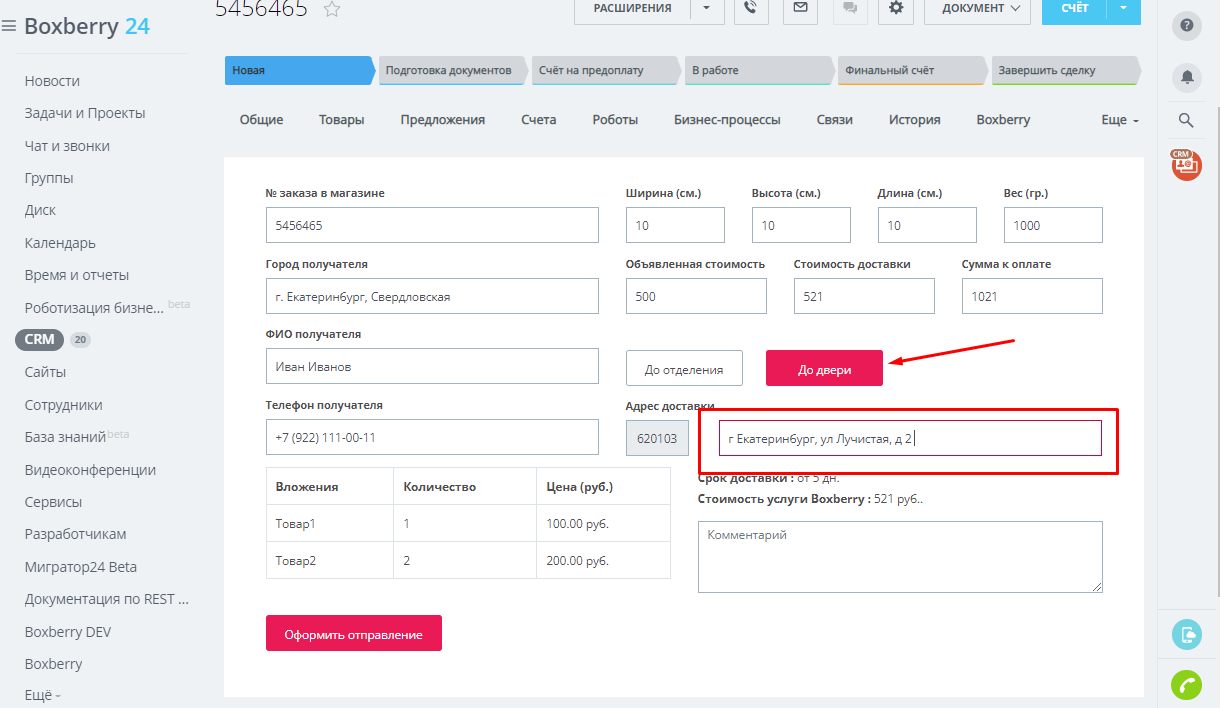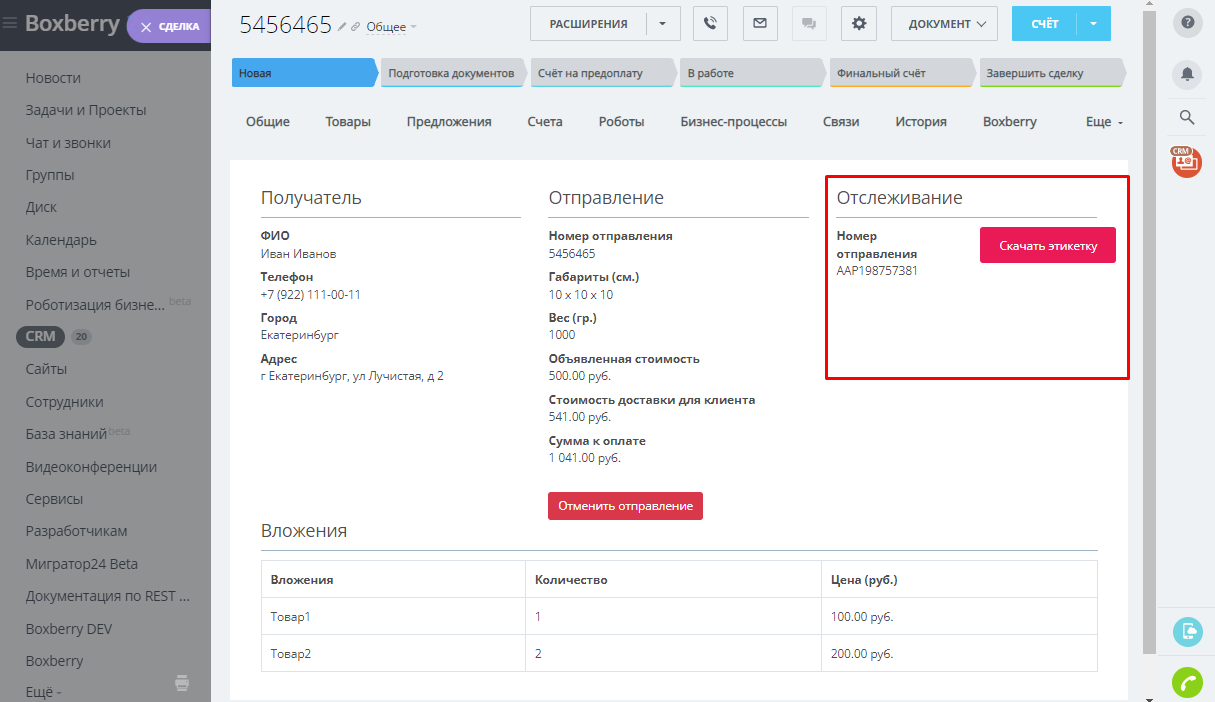Инструкция к приложению Boxberry для Битрикс24
О модуле Boxberry
Boxberry — надежная служба доставки для интернет-магазинов. С 2010 года Boxberry доставляет товары компаний дистанционной торговли покупателям по России и странам СНГ. Сейчас уже более 12000 российских и иностранных интернет-магазинов доверяют доставку заказов Boxberry, а компания занимает одну из лидирующих позиций на рынке логистики e-commerce.
Приложение свяжет ваши сделки на портале Битрикс24 с личным кабинетом доставки Boxberry.
Установить приложение можно по ссылке: https://bitrix24.ru/apps/?app=BXB.boxberry
Приложение позволяет оформить доставку товара и отправку деловой корреспонденции через службу Boxberry из CRM Битрикс24 непосредственно со страницы сделки.
При этом полностью доступен функционал системы доставки:
- отправка заявок на доставку заказов в Boxberry
- выбор способа доставки (курьером или самовывоз с пункта выдачи заказов)
- расчет стоимости доставки,
- распечатка актов и товарных накладных для заказов
- отслеживание статуса отправления в сделке
| Примечание |
|---|
Просим обратить ваше внимание на то, что приложение осуществляет расчет и оформление отправлений только со страницы Сделки в CRM Битрикс24.
Приложение не предназначено для функционала Битрикс24.Сайты и Битрикс24.Магазины.
Приложение работает только по РФ (отправка и доставка из/в пункты на территории РФ).
Приложение доставки предназначено для использования как в коробочной, так и в облачной версией CRM Битрикс24.
|
Начало работы
| Раскрыть |
|---|
|
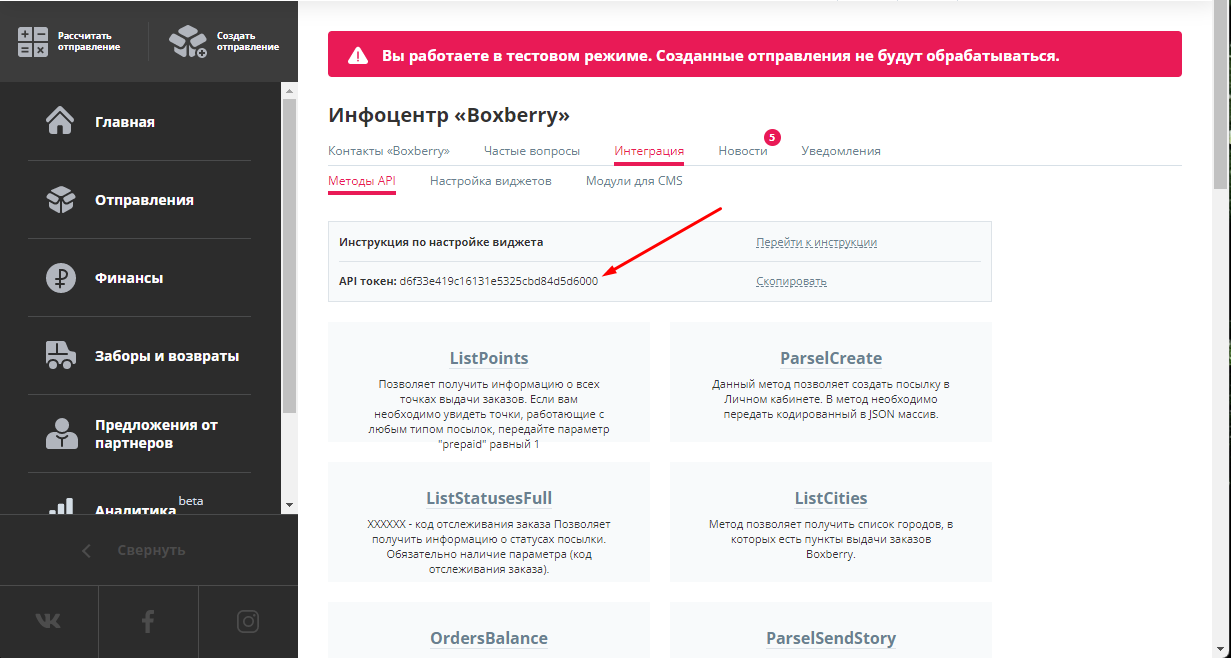
|
Для начала работы необходимо зарегистрироваться в личном кабинете Boxberry и получить идентификатор для доступа к модулю (Api токен) по ссылке https://account.boxberry.ru/client/infoblock/index?tab=api&api=methods.
Ключ интеграции виджета можно получить с помощью кнопки.
Затем нужно скачать приложение и настроить его.
Настройки
| Раскрыть |
|---|
|

|
| Раскрыть |
|---|
|

|
Эта вкладка нужна для активации аккаунта и возможности расчёта и оформления заявки через сделку. Заполните данные в полях “Api токен” и “Ключ интеграции виджета” (вы должны получить их у менеджера Boxberry). Имейте в виду, что доступы Интеграции отличаются от доступов к личному кабинету.
Далее устанавливаем параметры расчета. В личном кабинете Boxberry в своем профиле вы можете настроить опции для своих отправлений (тип выдачи, дополнительные услуги и т.д.). При выборе в блоке “Параметры расчета” опции “расчет с учетом индивидуальных настроек”, стоимость отправления в модуле будет сформирована с учетом настроек, установленных в вашем ЛК.
Блок “Габариты” предназначен для определения габаритов тех сделок, где присутствуют товары без заполненных размеров и/или веса. Здесь можно задать те значения, что будут браться по умолчанию для товара.
| Раскрыть |
|---|
|
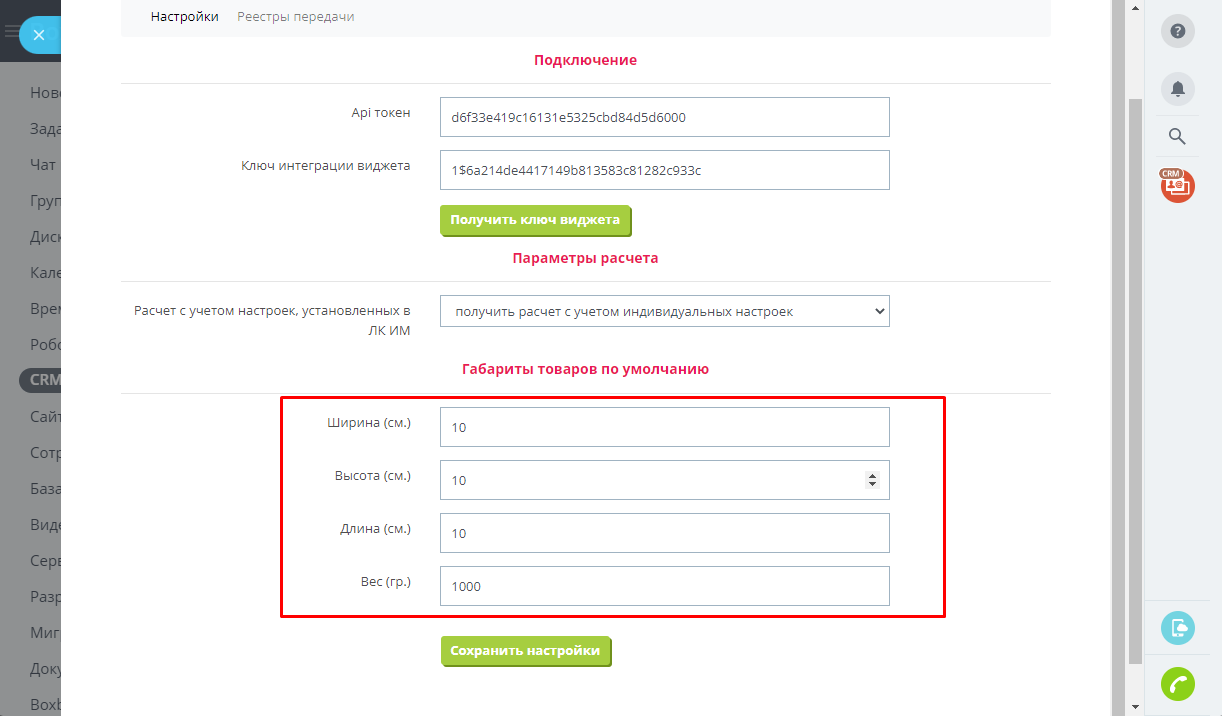
|
Расчет стоимости и сроков отправления
При создании сделки обязательно заполняем поля Контакт, Телефон, E-mail
| Раскрыть |
|---|
|

|
Обязательно добавляем товары в сделку
| Раскрыть |
|---|
|

|
Чтобы рассчитать стоимость и сроки отправления, перейдите в левой колонке на пункт “CRM”, выберите вкладку “Сделки”, зайдите в нужную сделку и перейдите на закладку “Boxberry”. После этого вам будет доступна форма для заполнения и отправки заявки. В форме есть подсказки и вывод ошибок, которые помогут заполнить форму корректно.
| Раскрыть |
|---|
|

|
При вводе населенного пункта получателя в поле “Город получателя” обратите внимание, что нужно выбрать информацию из списка. Если вашего пункта назначения нет в списке, обратитесь к менеджеру Boxberry либо уточните название населенного пункта.
| Раскрыть |
|---|
|
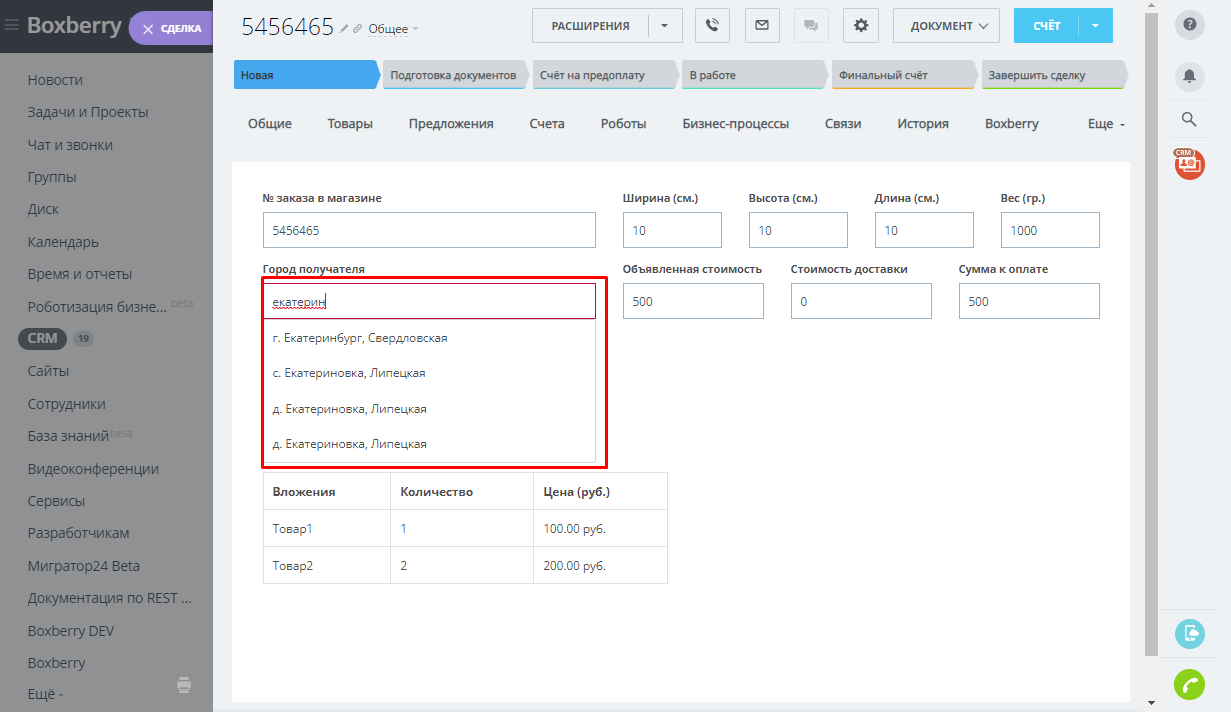
|
После выбора населенного пункта появятся доступные способы доставки.
| Раскрыть |
|---|
|

|
Необходимо выбрать способ доставки, затем выбрать ПВЗ либо ввести адрес для курьерской доставки (выбор происходит из выпадающего списка), после чего станет доступна информация по срокам и стоимости.
| Раскрыть |
|---|
|

|
| Раскрыть |
|---|
|
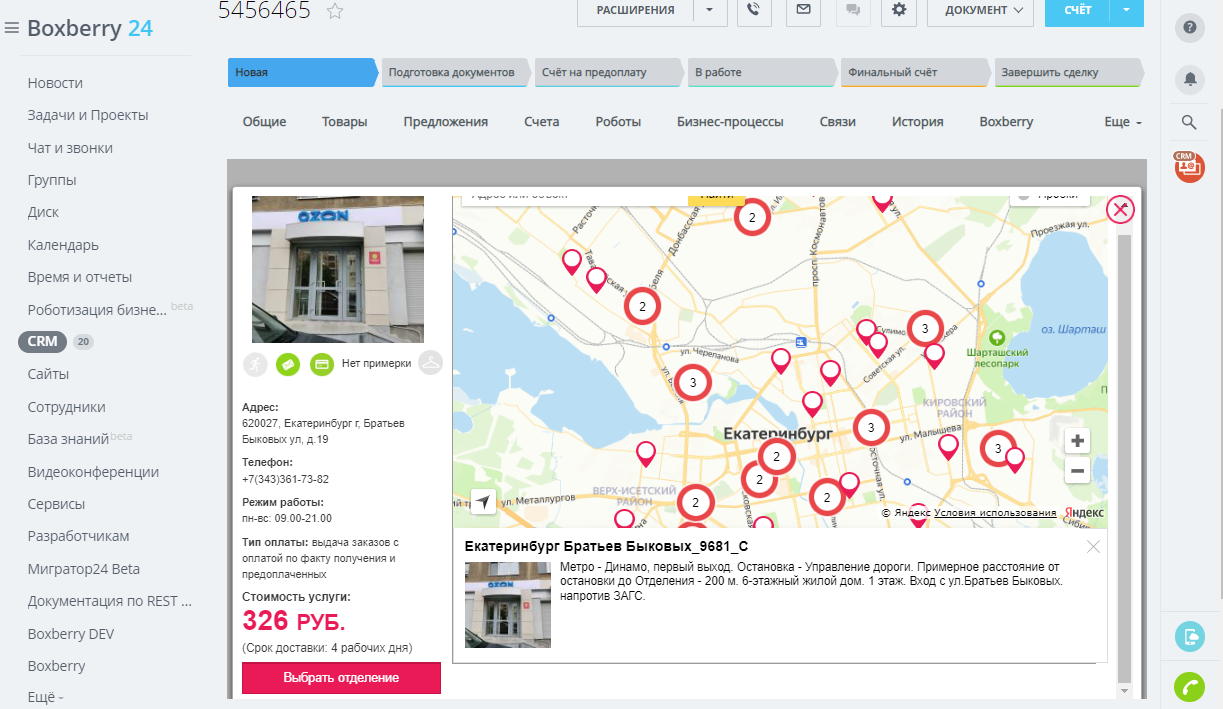
|
| Раскрыть |
|---|
|
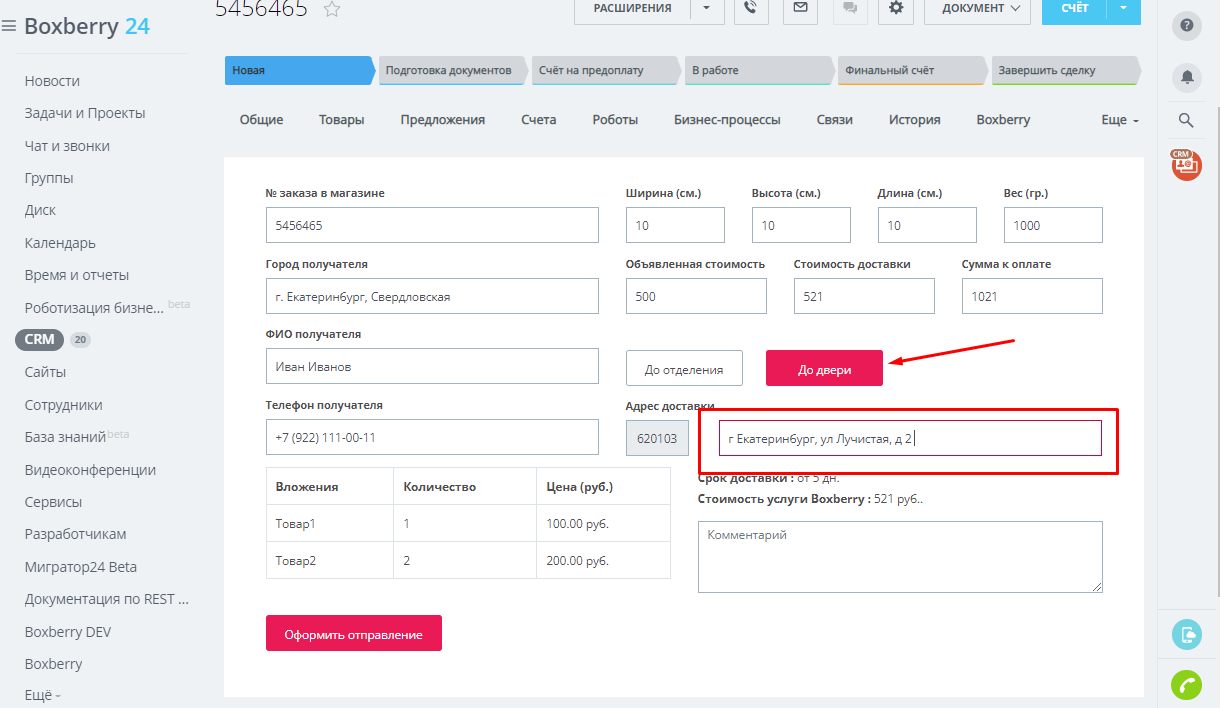
|
Если карта выбора ПВЗ не открылась и выводится надпись "Сервис временно недоступен", проверьте ключ интеграции виджета.
Если возникли проблемы с отображением точек ПВЗ на карте - проверьте настройки в личном кабинете https://account.boxberry.ru/client/infoblock/index?tab=api&api=settings
В модуле предусмотрена возможность редактирования заявки до отправки (местоположение, габариты, объявленная стоимость), однако после этого необходимо заново выбрать ПВЗ либо ввести адрес доставки.
Оформление и отправка заявки
При оформлении заявки ФИО и телефон контакта из сделки подставляются автоматически при условии, что соответствующие поля заполнены. Обратите внимание, что телефон передается в стандартном формате +7ххххххх
Товары подгружаются из сделки, при необходимости товары возможно добавить при оформлении заявки вручную.
Отправка заявки происходит при нажатии кнопки “Оформить отправление”. После этого появляется возможность скачать этикетку. Отправленную заявку можно отменить кнопкой “Отменить заявку”.
| Раскрыть |
|---|
|

|
Акты приема-передачи
Для работы с актами приема-передачи необходимо перейти во вкладку “Реестр передач” в настройках приложения.
| Раскрыть |
|---|
|

|
Для создания актов приема-передачи отправления нужно выбрать отправление из списка “Отправления не в акте” и сформировать акт. Эта опция доступна как для одного отправления, так и для нескольких сразу, в этом случае в акте отобразится информация по всем выбранным отправлениям.
| Раскрыть |
|---|
|

|
Отправления, для которых сформирован акт, перемещаются во вкладку “”Акты приема-передачи”. Из вкладки можно скачать акты, нажав соответствующую кнопку.
| Раскрыть |
|---|
|

|
Отслеживание статусов
Отслеживание статусов отправления доступно во вкладке Boxberry непосредственно в сделке.
| Раскрыть |
|---|
|
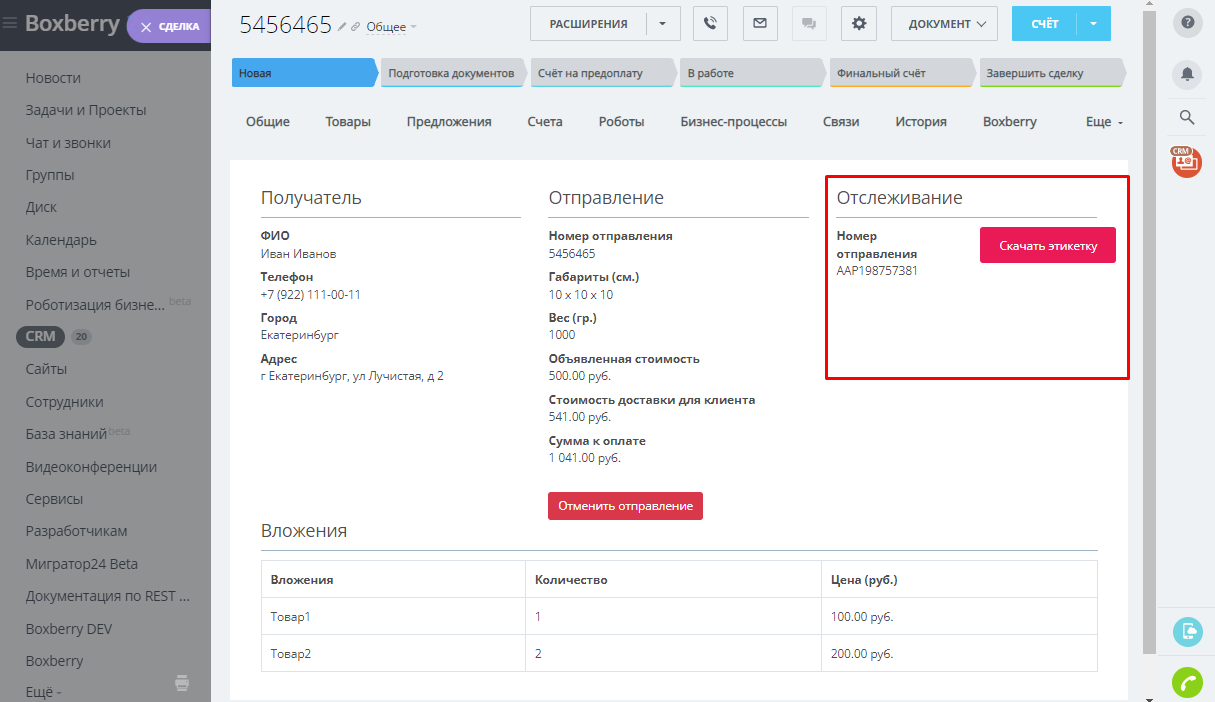
|
Тестовый аккаунт
Модуль не поддерживает тестовые аккаунты из документации. Тестовый аккаунт предназначен исключительно для отладки разрабатываемого функционала. Для корректной работы используйте боевые доступы.